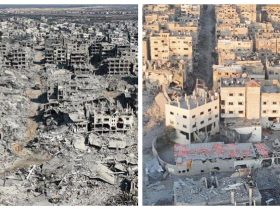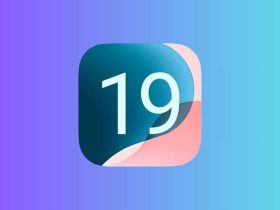جميعنا نستخدم هواتفنا بكثرة، ونحاول في الكثير من الأوقات تقليل وقت استخدامها، ولكن بالنسبة للكثيرين، قد تكون مهمة مستحيلة. وفي بعض الأحيان، نلجأ إلى تدابير صارمة لتقليل وقت استخدام الهاتف، مثل: حذف التطبيقات أو إخفاء الهاتف في مكان بعيد، ولكن سرعان ما نعود لاستخدامه مرة أخرى.
يكمن مفتاح النجاح في تغيير العادات في البدء بالتغييرات الصغيرة ثم التدرج. حتى لو شعرت أن إدمانك للتكنولوجيا لا يمكن التغلب عليه، يمكن أن تتزايد التغييرات البسيطة ويكون لها تأثير كبير.
وإذا كنت تستخدم هاتف آيفون، فيمكن أن تساعدك إعدادات Screen Time في تقليل وقت استخدام الهاتف بطريقة بسيطة وفعّالة سنوضحها فيما يلي:
1- تعرّف إحصائيات وقت الشاشة:
إذا كنت تتطلع إلى تقليل استخدام آيفون، فإن الخطوة الأولى هي تقييم مقدار الوقت الذي تقضيه في استخدام هاتفك وتحديد التطبيقات التي تستهلك معظم وقتك.
موضوعات ذات صلة بما تقرأ الآن:
ستساعدك معرفة هذه المعلومات في فهم عادات استخدام الهاتف، وإجراء تغييرات محددة وذات مغزى تساعدك في تحقيق أهدافك. وللوصول إلى هذه المعلومات اتبع الخطوات التالية:
- انتقل إلى (الإعدادات) Settings وانقر فوق (وقت الشاشة) Screen Time.
- انقر فوق (شاهد كل النشاط) See All Activity.
- دوّن الرقم الذي سيظهر في الجهة العلوية، وهذا الرقم هو متوسط الوقت اليومي الذي تقضيه في استخدام هاتفك.
- مرر إلى الأسفل للوصول إلى قسم (الأكثر استخدامًا) Most Used ودوّن التطبيقات الموجودة في المراكز الثلاثة الأولى.
- انتقل إلى قسم Pickups، ودوّن التطبيقات الموجودة في المراكز الثلاثة الأولى.
- انتقل إلى قسم Notifications، ودوّن التطبيقات الموجودة في المراكز الثلاثة الأولى.
باستخدام هذه المعلومات يمكنك البدء بإجراء تغييرات صغيرة ولكن ذات مغزى لتقليل وقت استخدام آيفون.
2- ضع حدود زمنية لاستخدام التطبيقات:
تتمثل إحدى أبسط الطرق وأكثرها فعالية لتقليل استخدام هاتف آيفون في تعيين حدود زمنية لاستخدام التطبيقات، بحسب المعلومات التي حصلت عليها من إعدادات وقت الشاشة.
اختر واحد أو اثنين من التطبيقات التي تقضي معظم وقتك في تصفحها، والتي ترغب في تقليل استخدامها. ثم ضع حد زمني معين للاستخدام، على سبيل المثال: إذا أشارت إحصائيات وقت الشاشة أنك تستخدم إنستاجرام لمدة ساعة واحدة كل يوم، فيمكنك تعيين حد أقصى قدره 30 دقيقة. من خلال هذا النهج، ستتمكن من تقليل وقت الشاشة تدريجيًا دون الشعور بالملل أو الحرمان.
ولتحديد وقت زمني لاستخدام تطبيق معين، اتبع الخطوات التالية:
- انتقل إلى (الإعدادات) Settings وانقر فوق (وقت الشاشة) Screen Time.
- مرر إلى الأسفل حتى تصل إلى (حدود التطبيق) App Limits وانقر فوقه.
- انقر فوق (إضافة الحد) Add Limit وحدد فئة ثم التطبيق الذي تريد الحد من استخدامه.
- انقر فوق (التالي) Next ثم ضع حدًا زمنيًا.
- إذا كنت تريد تطبيق الحد الأقصى في أيام محددة، فانقر فوق Customise Days.
- بعد الانتهاء، انقر فوق (إضافة) Add.
عند استخدام التطبيق الذي اخترته ووصلت إلى الحد الأقصى من وقت الاستخدام، يظهر إشعار ويمنعك من النظر إلى التطبيق. يمكنك اختيار تجاهل الحد تمامًا أو تجاهله لمدة 15 دقيقة أخرى.
3- قلل الإشعارات:
يعد تقليل عدد الإشعارات التي تتلقاها طريقة سهلة للتخلص من بعض عوامل التشتت. فالكثير منا تزيد الإشعارات من رغبتهم في الإمساك بالهاتف والاستمرار في استخدامه. لكن بدون إشعارات، من المحتمل أن نستخدم الهواتف بشكل أقل.
انظر إلى إحصائيات وقت الشاشة لمعرفة التطبيقات التي تقضي معظم وقتك في تصفحها. ويمكنك بعد ذلك اختيار إيقاف تشغيل الإشعارات لتطبيقات معينة باتباع الخطوات التالية:
- انتقل إلى (الإعدادات) Settings وانقر فوق (الإشعارات) Notifications.
- مرر إلى الأسفل وانقر فوق التطبيق الذي تريد إيقاف الإشعارات الخاصة به.
- خصص إعدادات الإشعارات أو أوقف تشغيل خيار (Allow Notifications).
4- حدد وقت لإيقاف استخدام الهاتف:
يتوفر في هواتف آيفون وضع يسمى Downtime متوفر في قسم وقت الشاشة Screen Time، يتيح لك الاسترخاء والابتعاد عن الهاتف، فعند تشغيله، يقيد هذا الوضع جميع التطبيقات التي يمكنك استخدامها والإشعارات التي تصل إلى هاتفك. وهو خيار جيد إذا كنت لا ترغب في إيقاف تشغيل الإشعارات أو وضع حدود لوقت استخدام التطبيقات.
ولتشغيل وضع Downtime اتبع الخطوات التالية:
- انتقل إلى (الإعدادات) Settings وانقر فوق (وقت الشاشة) Screen Time.
- مرر إلى الأسفل حتى تصل إلى Downtime وانقر فوقه.
- انقر فوق Turn On Downtime Until Tomorrow إذا كنت بحاجة إلى تشغيل هذا الوضع فورًا واستمراره حتى اليوم التالي.
- أو شغّل خيار Scheduled لتقرر متى تريد تشغيل وضع Downtime.
- حدد أيام تشغيل وضع Downtime، ثم حدد أوقات التشغيل.